Microsoft Office 2019 đã chính thức ra mắt người dùng và là bản Office mới nhất tính tới thời điểm hiện tại. Về cơ bản các tính năng chính của bộ Office 2019 này không có quá nhiều điểm khác biệt với bản Office 2016 hay trước đó. Nhưng về giao diện đã được cải tiến thêm như có tùy chọn chế độ nền tối Dark theme cho giao diện.
Giao diện bản Offiice 2016 chỉ có màu xám tối (Dark gray), màu trắng (White), xám sáng (Light gray). Và đến bản Office 2019 này giao diện nền tối Dark theme đã được cung cấp thêm. Như vậy ngoài việc dùng giao diện nền tối trên máy tính, thì giờ đây bạn có thể dùng giao diện nền tối trên Office 2019.
Hướng dẫn bật Dark theme trên Office 2019
Lưu ý với bạn khi kích hoạt chế độ nền tối Dark theme trên 1 công cụ văn phòng như Word chẳng hạn, thì các công cụ khác của Office sẽ tự động được áp dụng chế độ nền tối đó mà không cần chỉnh sửa.
Cách 1: Kích hoạt nền tối trong Options
Bước 1:
Trước hết người dùng nhấn vào mục File trên giao diện Word. Nhấn chọn mục Options trong phần danh sách bên trái màn hình.
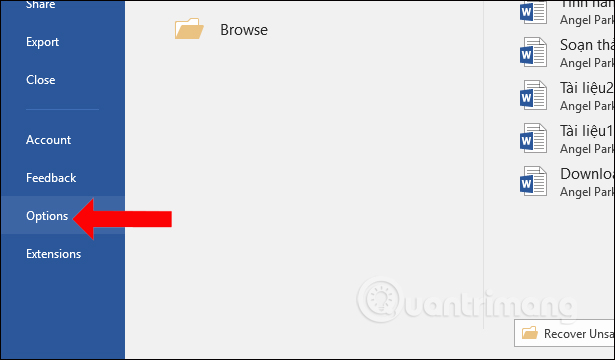
Bước 2:
Hiển thị giao diện tùy chỉnh trên Word. Tại đây người dùng tìm tới nhóm General rồi nhìn sang bên phải tìm tới phần Personalize your copy of Microsoft Office.
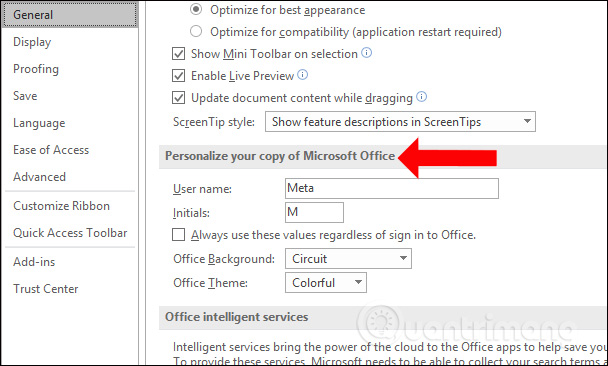
Bước 3:
Tại phần Office Theme theo mặc định đang dùng giao diện màu Colorful. Để đổi sang giao diện nền tối Dark theme, người dùng click vào biểu tượng tam giác và chọn Black.
Cuối cùng nhấn OK để lưu lại.
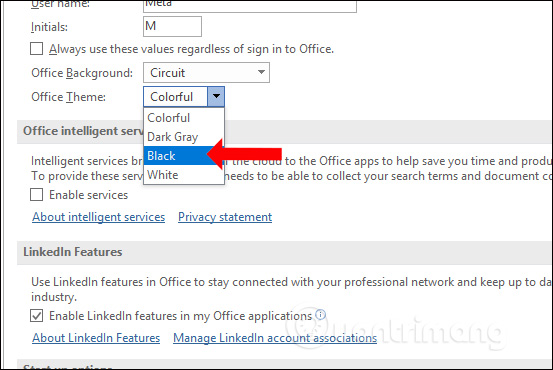
Kết quả giao diện trên Word sẽ chuyển sang nền đen như hình dưới đây. Các mục tùy chọn vẫn sẽ viết với chữ trắng để dễ lựa chọn khi dùng.
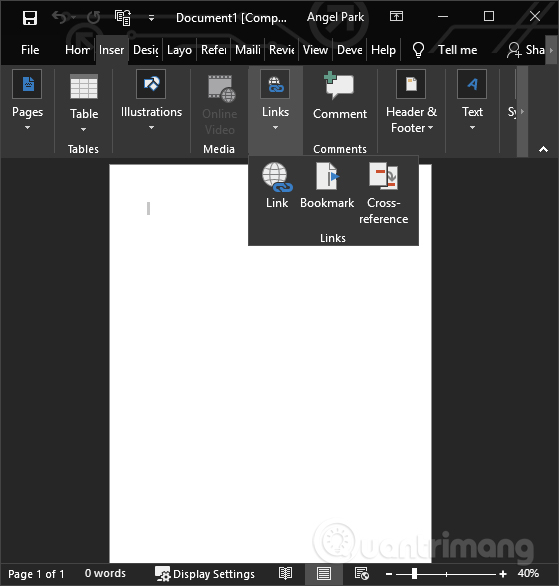
Giao diện Excel cũng được chuyển sang nền đen như hình.
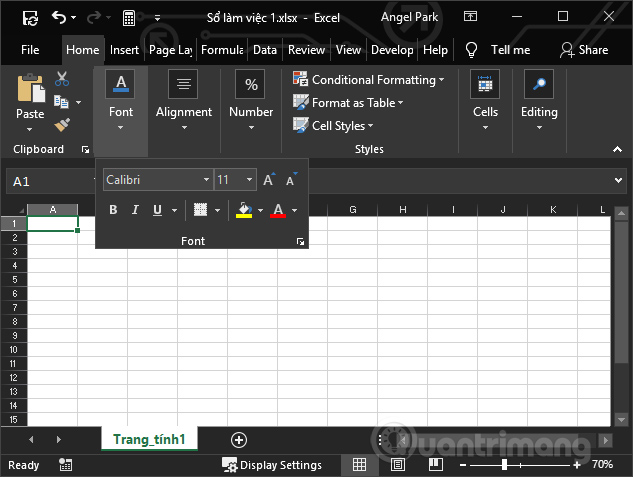
Giao diện PowerPoint cũng lạ mắt hơn với giao diện nền đen.
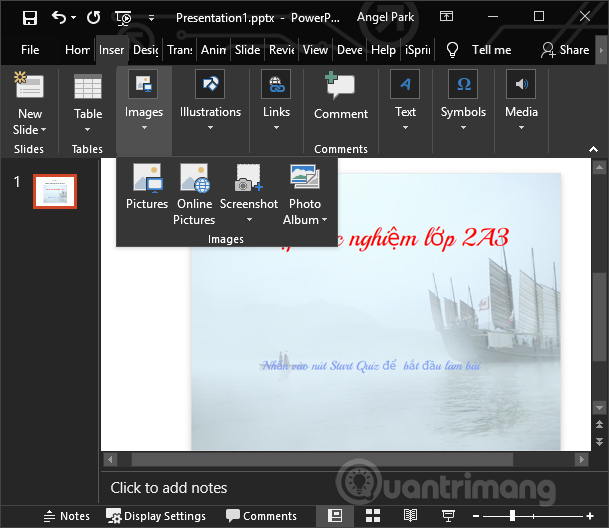
Cách 2: Bật nền đen Office 2019 trong Account
Bước 1:
Trong giao diện Office 2019 cũng nhấn vào mục File để hiển thị danh sách tùy chọn. Tại đây nhấn vào mục Account.
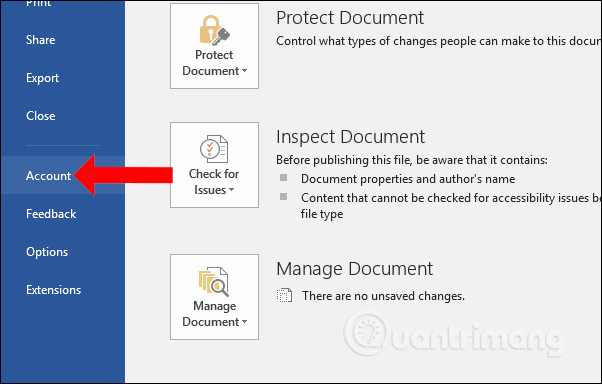
Bước 2:
Nhìn sang giao diện bên cạnh phần Office Theme cũng nhấn vào giao diện Black để chuyển sang nền tối màu.
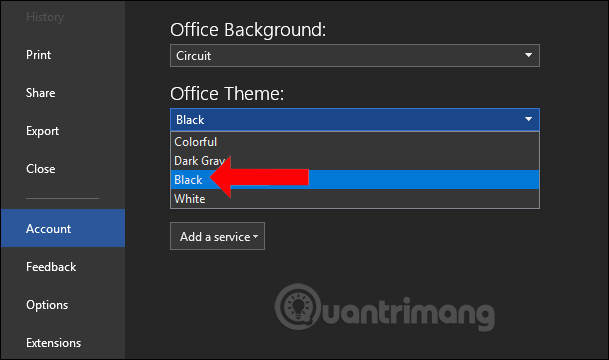
Với 2 cách thực hiện khác nhau chúng đã kích hoạt chế độ giao diện màu đen, tối màu trên Office 2019. Đây là một trong những tính năng mới được cung cấp cho bản Office 2019. Bạn chỉ cần thực hiện đổi nền đen với 1 công cụ trong bộ văn phòng, các công cụ khác sẽ tự động được áp dụng.
Video hướng dẫn bật nền đen Office 2019
Xem thêm:
- 8 thiết đặt mặc định để tối ưu hóa Microsoft Office 2016
- Cách để chỉ cài Word, Excel trong bộ Office 2016
- Các tính năng mới nhất của Microsoft Office 2019
Chúc các bạn thực hiện thành công!















































